De selectieve opname in Streamlabs kan in bepaalde situaties uiterst nuttig zijn. Als je elementen uit je stream niet in de opname wilt hebben, helpt deze functie je om precies dat te bereiken. In deze handleiding leer je stap voor stap hoe je de selectieve opname in Streamlabs instelt en gebruikt.
Belangrijkste bevindingen
- De selectieve opname stelt je in staat om individuele bronnen in de stream en opname verschillend te regelen.
- Je kunt beslissen welke elementen zichtbaar zijn in de stream of opname.
- Audio-sporen kunnen afzonderlijk worden geregeld om ongewenste geluiden in de opname te vermijden.
Stap-voor-stap-handleiding
Om de selectieve opname in Streamlabs te activeren, volg deze stappen.
Open eerst de lay-outeditor om je stream- en opnamevoorbeelden in te stellen. Klik hiervoor linksonder in het Streamlabs-venster op de lay-outeditor. Hier kunt je je lay-out aanpassen naar wens.
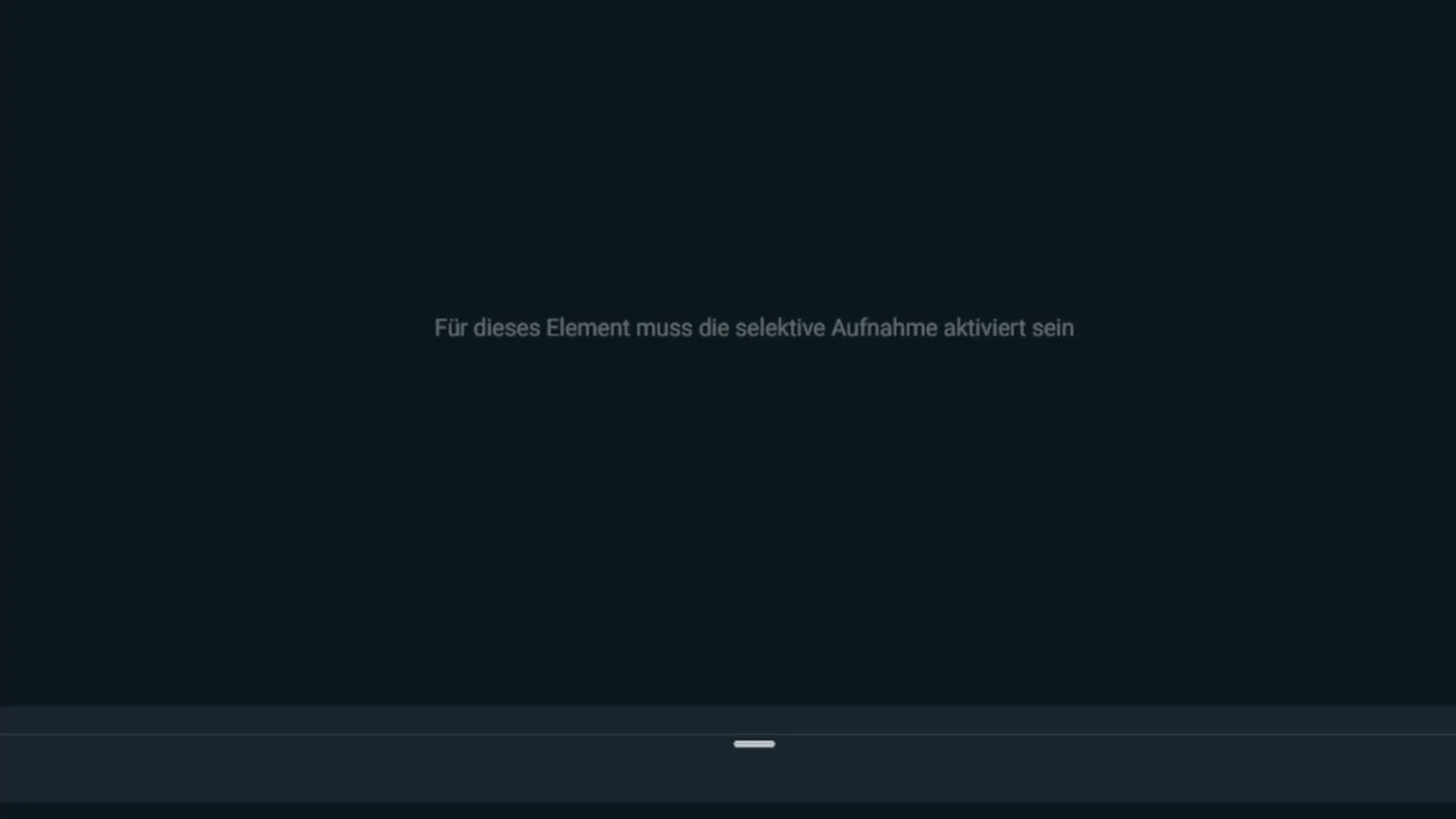
Kies een voorbeeldlay-out en voeg zowel de streamvoorbeeld als de opnamevoorbeeld toe aan je lay-out. Vergeet niet de mixereinstellingen toe te voegen, zodat je de scènes en bronnen kunt bekijken.
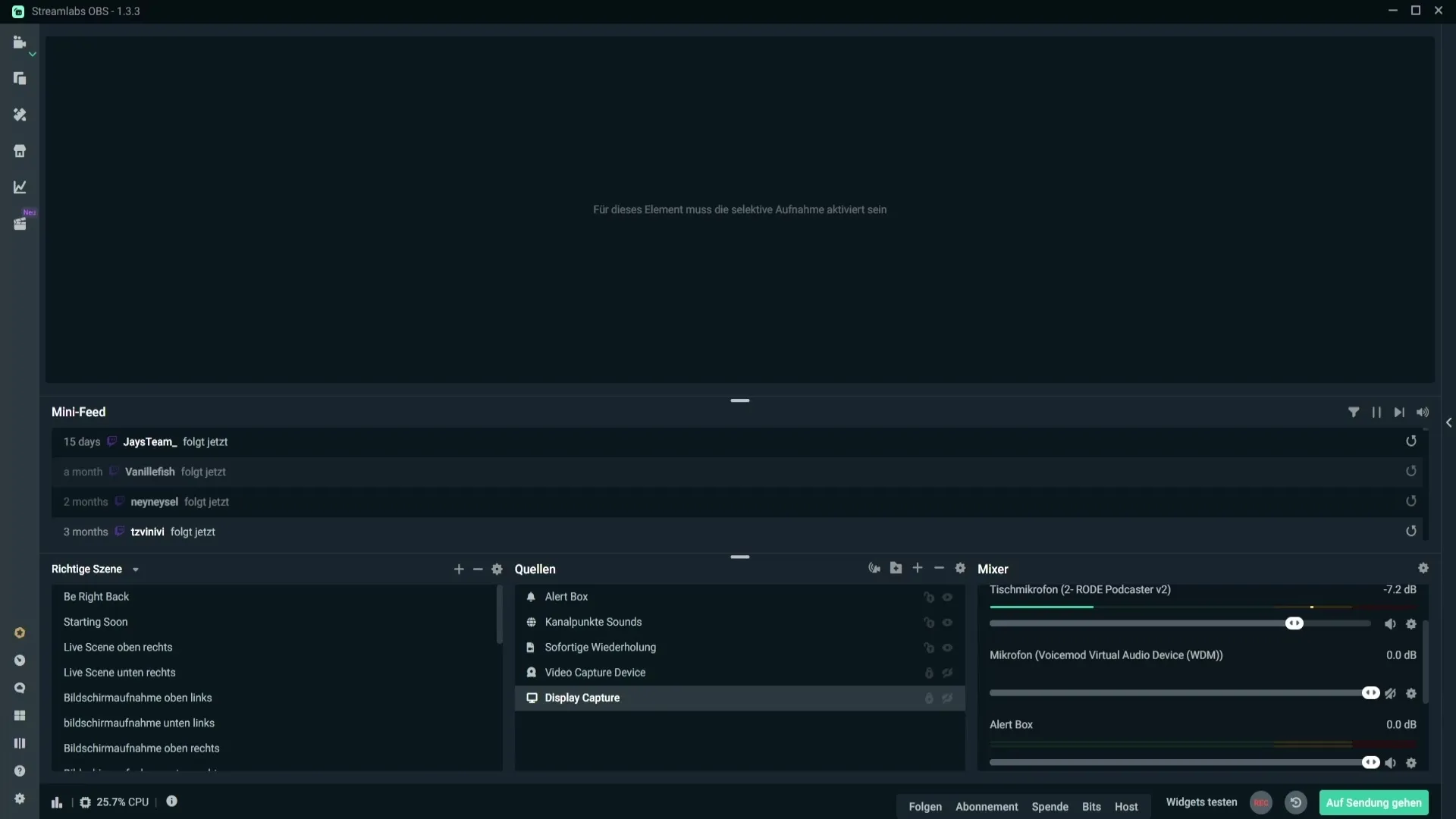
Nadat je je voorbeeld hebt ingesteld, zie je mogelijk een melding dat de selectieve opname geactiveerd moet worden. Sleep de scènes naar de gewenste positie als ze niet worden weergegeven.

Je kunt nu de selectieve opname activeren door op het tandwielicoon bij de bronnen te klikken. Daar vind je de optie "selectieve opname omwisselen". Een klik activeert deze functie.
Je zult nu merken dat de opname- en streamvoorbeelden verschillende inhoud kunnen tonen. Door de selectieve opname in te schakelen, kun je geluiden en meldingen gericht beheren.
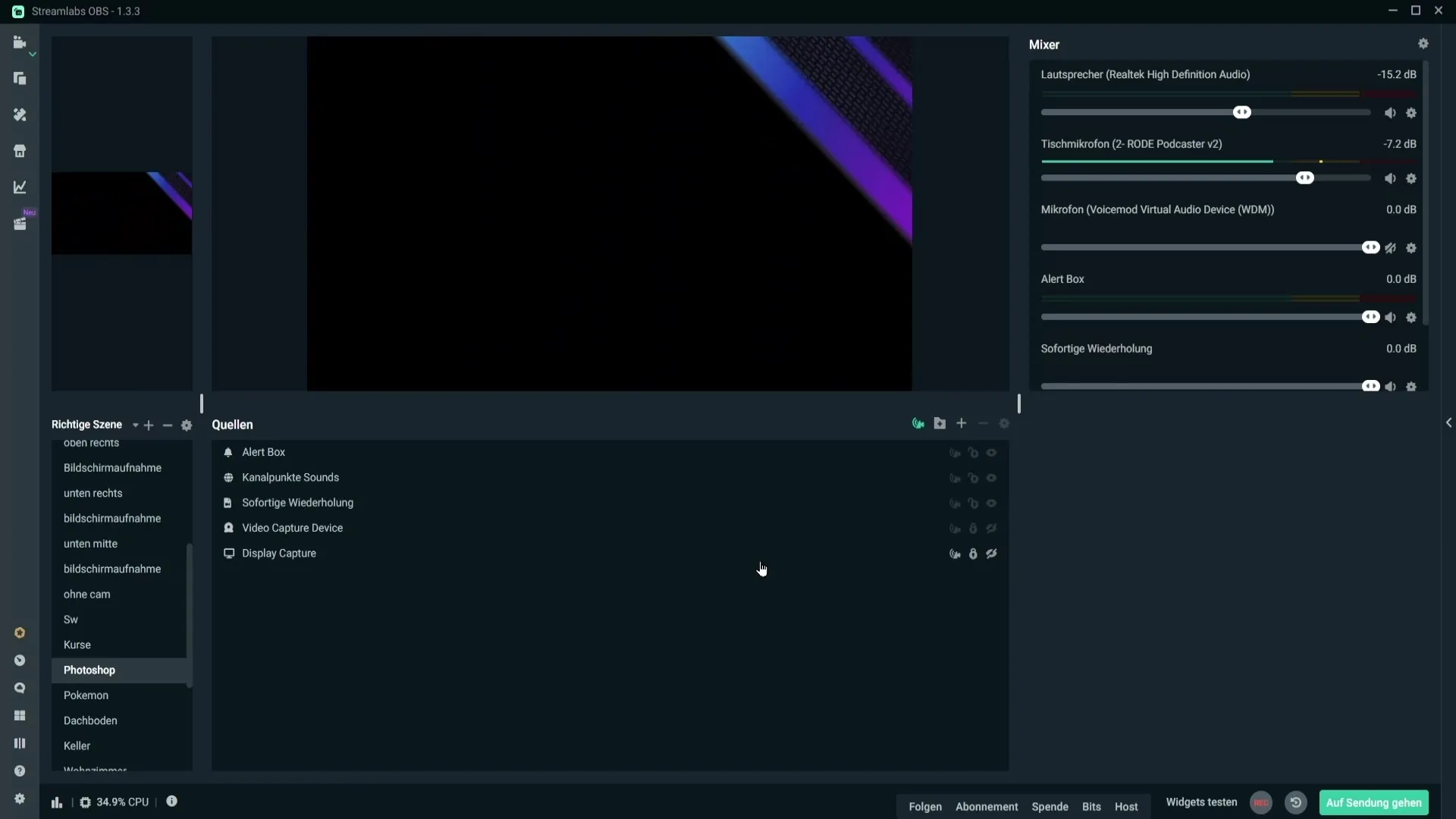
Om te bepalen welke bron waar zichtbaar is, zijn er drie symbolen die je kunt gebruiken. Het eerste symbool geeft aan dat een bron zichtbaar is in zowel de stream als de opname. Het tweede symbool zorgt ervoor dat de bron alleen zichtbaar is in de stream en niet in de opname.
Als je het derde symbool selecteert, zal de bron alleen in de opname worden weergegeven. Deze opties geven je de flexibiliteit om beter onderscheid te maken tussen je stream en de opname.
Een veelvoorkomend probleem is dat je mogelijk het geluid van meldingen in je opname hoort, zelfs als ze niet zichtbaar zijn. Om dit te voorkomen, moet je met de audiosporen werken.
Open de mixer in Streamlabs en klik op het tandwiel naast de Alert Box. Kies hier dat de Alert Box alleen hoorbaar moet zijn op audiospoor 2. Alle andere sporen moet je uitschakelen.
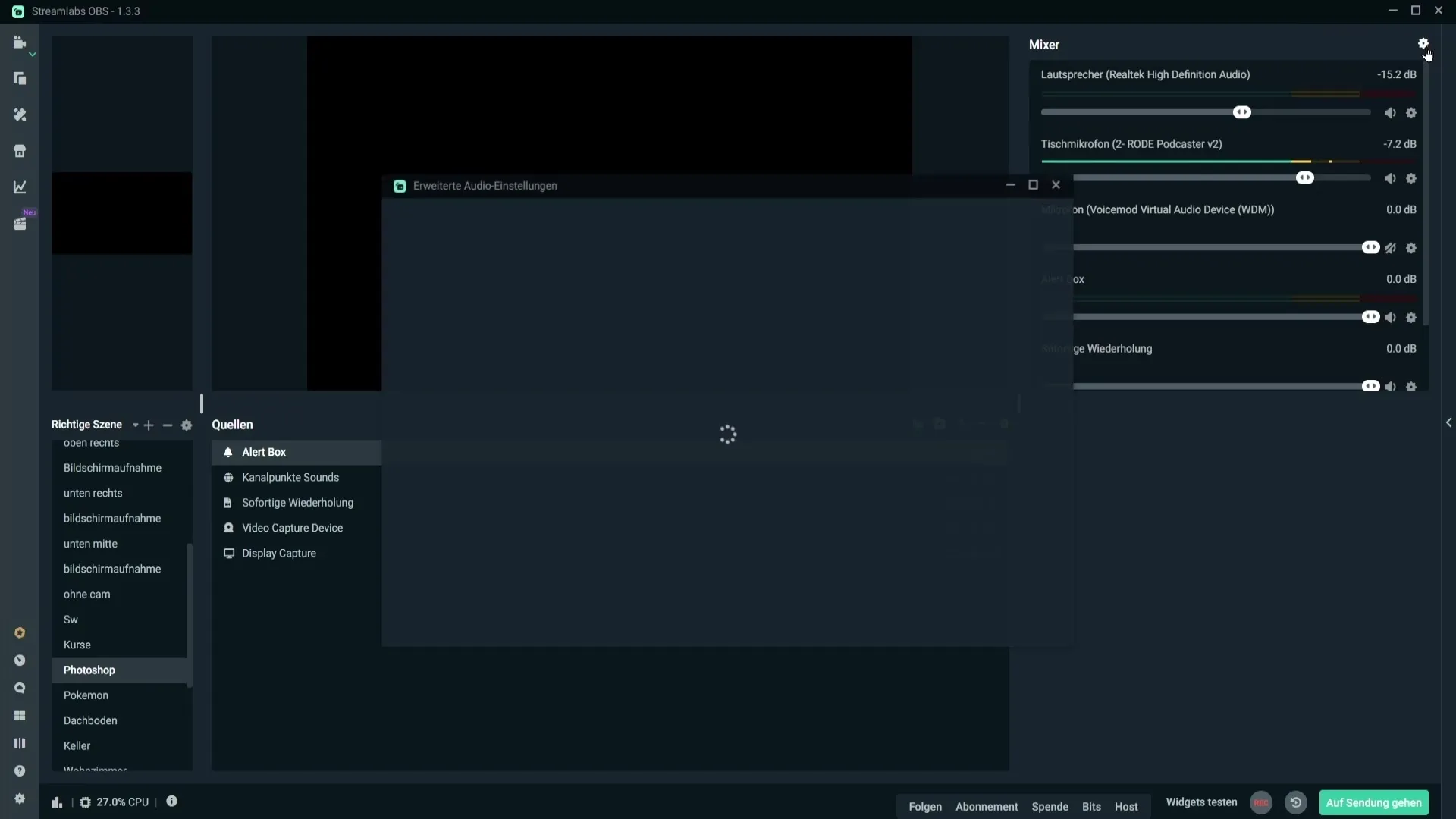
Sluit het venster en ga vervolgens naar de streaminginstellingen. Kies voor de audioweergave het audiospoor 2 waar je meldingen zich bevinden.
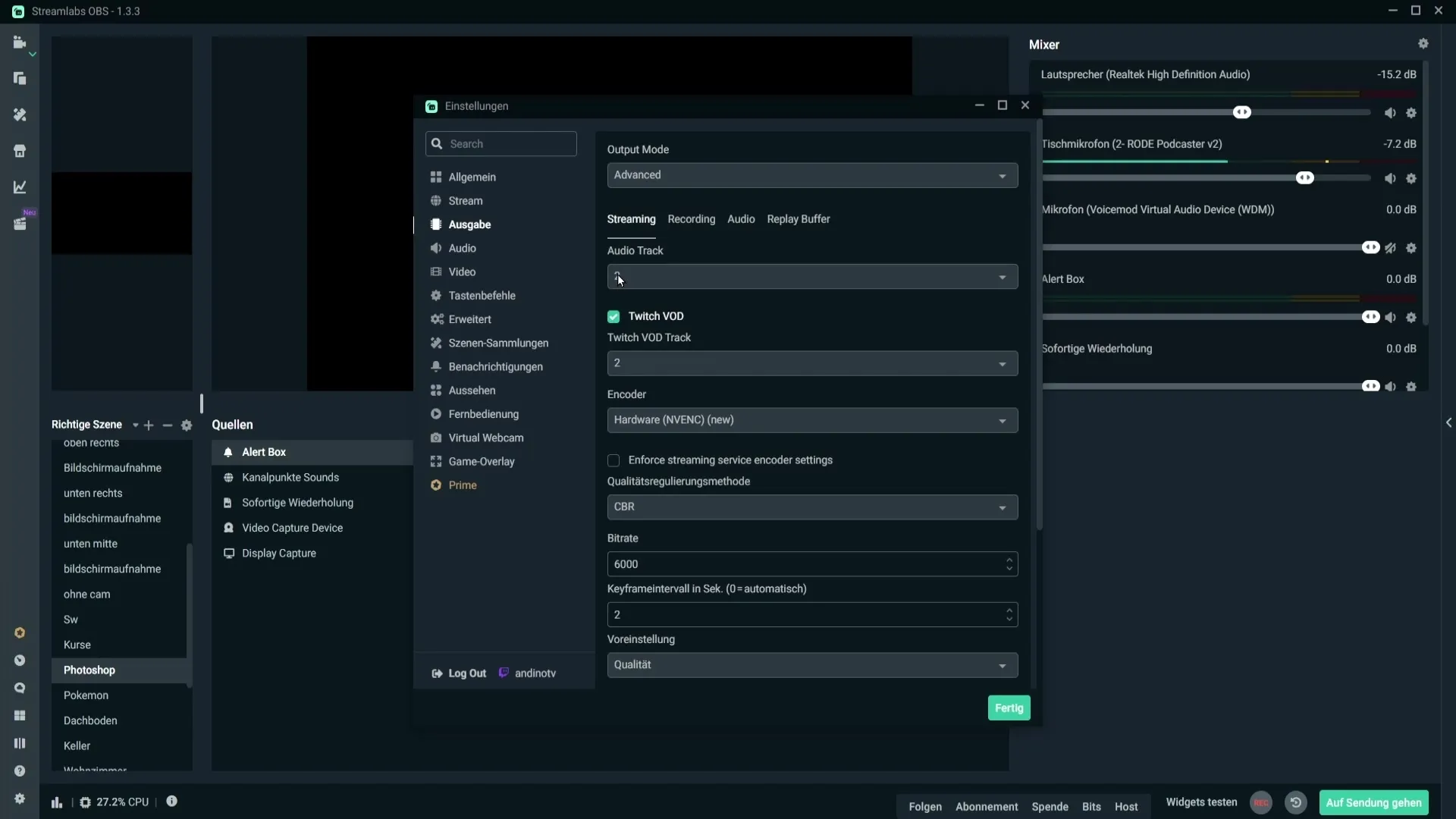
Selecteer nu bij de opname-instellingen een ander audiospoor, bijvoorbeeld audiospoor 1. Hierdoor wordt gegarandeerd dat alleen de tonen van sporen die relevant zijn voor de opname te horen zijn.
Als je de selectieve opname niet meer nodig hebt, kun je deze op elk moment deactiveren door op het desbetreffende symbool te klikken. Vergeet niet het slot te ontgrendelen voordat je wijzigingen aanbrengt.
Samenvatting
Je hebt nu geleerd hoe je de selectieve opname in Streamlabs activeert en gebruikt. Met deze functie kun je precies controleren wat er te zien en te horen is in je stream of opname. Met de juiste aanpak kun je ervoor zorgen dat je inhoud precies volgens je wensen is vormgegeven.
Veelgestelde vragen
Hoe activeer ik selectieve opname in Streamlabs?Klik in de lay-out editor op het symbool voor selectieve opname om de functie te activeren.
Welke voordelen biedt selectieve opname?Met selectieve opname kun je bepalen welke bronnen zichtbaar zijn in de livestream of opname.
Hoe vermijd ik het geluid van meldingen in de opname?Plaats de meldingsbox op een apart audiospoor en selecteer deze voor de livestream en een andere voor de opname.
Kan ik selectieve opname op elk moment deactiveren?Ja, je kunt de functie op elk moment deactiveren door op het overeenkomstige symbool te klikken nadat je het slot hebt ontgrendeld.


